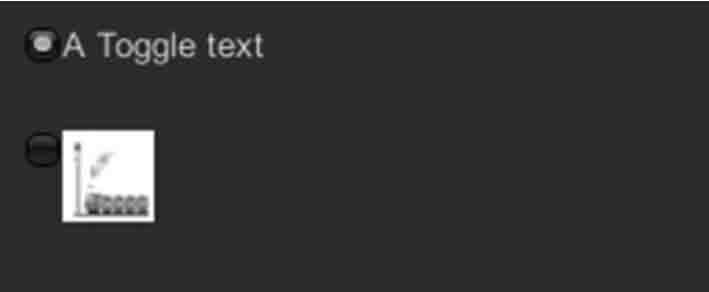目录
前言
一、Flexus云服务器X介绍
1.1 Flexus云服务器X实例简介
1.2 Flexus云服务器X实例特点
1.3 Flexus云服务器X实例使用场景
二、Flexus云服务器X购买
2.1 Flexus X实例购买
2.2 重置密码
2.3 登录服务器
三、Flexus X 实例安装GitLab
3.1 GitLab镜像下载
3.2 GitLab部署安装
3.3 GitLab配置
3.4 GitLab登录账号重置
四、GitLab验证
4.2 项目创建
4.3 ssh密钥配置
4.4 仓库克隆
4.4 代码提交
五、Flexus X性能监控
总结
前言
随着云计算技术的快速发展,越来越多的人选择将个人或团队的代码仓库搭建在云端,以便更好地管理和协作。华为云Flexus X实例凭借其高性能和稳定性,成为了搭建GitLab平台的理想选择。本文将详细介绍如何在Flexus X实例上快速搭建并配置GitLab平台。
一、Flexus云服务器X介绍
1.1 Flexus云服务器X实例简介
Flexus云服务器X是华为云推出的一款高性能、高可用性的云服务器,它采用了最新的处理器技术,支持多种操作系统和应用程序,具备灵活的资源配置和强大的扩展能力。无论是Web应用、数据库服务还是大数据处理,Flexus云服务器X都能为您提供稳定、高效的运行环境。

1.2 Flexus云服务器X实例特点
Flexus云服务器X实例具有如下四大特点

1.3 Flexus云服务器X实例使用场景
Flexus云服务器X搭配更多云服务,一站满足多种场景需求:
- 企业建站:面向博客、论坛,和企业门户等业务场景,帮助企业传播价值信息,促进信息共享和交流,支撑用户建设多功能的传播和交互平台。
- 电商直播:基于X实例搭建电商交易平台,可以从容面对电商市场瞬息万变对的业务压力变化。
- 个人开发测试:开发者在开发、测试过程中需要的环境资源,可以选择从云上提供。基于X实例搭建开发测试环境,更加便利,成本更优。
- 游戏服务器:适用于搭建游戏后台服务器,强大算力轻松应对千人同时在线,同时平滑扩容可快速应对服务器玩家数量上涨诉求,超强的网络加速能力提升用户体验
二、Flexus云服务器X购买
2.1 Flexus X实例购买
本文实践前,开始前需要在华为云官网购买Flexus X实例,可以根据实际需求选择合适的配置,如CPU、内存、存储和网络带宽等。本次需要安装gitlab平台,官方要求CPU建议使用2核或以上,内存建议使用4GB或以上内存,硬盘建议使用至少50GB的硬盘空间,可以根据此条件进行选择。

购买成功后,再控制台,就可以看到刚刚购买的Flexus X实例服务器,如下已购买4核12g的实例。

2.2 重置密码
首次购买后,需要重置服务器的登录密码,才能远程登录到服务器中,在华为云控制台中,找到Flexus云服务器X实例,点击“重置密码”按钮,按照提示设置新的登录密码。

2.3 登录服务器
重置密码之后,就可以使用刚刚的密码登录到Flexus云服务器X实例,可以使用xShell等SSH客户端工具登录服务器或者选择使用自带的cloudshell。

接下来就可以登录到Flexus云服务器X实例中,进入终端之后,会提示 Welcome to Huawei Cloud Service,说明成功登录。

三、Flexus X 实例安装GitLab
3.1 GitLab镜像下载
本次将基于Docker容器进行GitLab的部署。所以,确保Flexus X实例上已经安装了Docker。关于Docker的安装教程,可以参考下面文章中的Flexus X实例安装Docker教程:828华为云征文|基于华为云Flexus X实例快速搭建Halo博客平台-CSDN博客
接下来,通过以下命令下载GitLab的官方Docker镜像:
docker pull gitlab/gitlab-ce
3.2 GitLab部署安装
在开始部署之前,需要创建一些必要的目录来存储GitLab的配置文件、日志和数据,主要用于docker容器映射。
mkdir -p /mydata/gitlab/config
mkdir -p /mydata/gitlab/logs
mkdir -p /mydata/gitlab/data接下来,使用docker run命令运行GitLab容器,这里需要指定容器的一些运行参数,如主机名、端口映射、容器名称、重启策略以及数据卷映射等,本次运行命令如下:
docker run \
-p 443:443 \
-p 8081:80 \
-p 8022:22 \
--name gitlab \
--restart always \
-v /mydata/gitlab/config:/etc/gitlab \
-v /mydata/gitlab/logs:/var/log/gitlab \
-v /mydata/gitlab/data:/var/opt/gitlab \
-d gitlab/gitlab-ce
- 443 端口: 用于安全的 HTTPS Web 访问。
- 8081 端口: 用于普通的 HTTP Web 访问(非加密),后续通过浏览器访问
http://<your-server-ip>:8081来访问 GitLab 的 Web 界面。 - 8022 端口: 用于 SSH 连接,以便进行远程管理和 Git 操作,后续克隆代码使用。
docker启动完成之后使用docker ps命令可以看到,gitlab容器正常运行。

3.3 GitLab配置
接下来进行GitLab配置,包括外部访问以及账号密码,进入GitLab的挂着配置文件目录,并使用vim或其他文本编辑器修改gitlab.rb文件,执行下面命令。
vim /mydata/gitlab/config/gitlab.rb首先需要修改external_url ,它是 GitLab 配置文件中的一个重要设置项,指定了 GitLab 实例对外提供服务的完整 URL 地址。找到 # external_url 'GENERATED_EXTERNAL_URL' 去掉注释,并修改为Flexus X 服务器的地址,主要ip就行,不需要端口号,如图所示:

接下来,配置SSH访问的地址和端口,这里需要修改两个地方,第一个是ssh 克隆地址,找到下面配置。
# gitlab_rails['gitlab_ssh_host'] = 'ssh.host_example.com'去除注释,并且将ssh.host_example.com改为Flexus X 服务器ip。

第二个是修改ssh克隆地址端口号,找到下面配置。
gitlab_rails['gitlab_shell_ssh_port'] = 22修改后面22为8022,8022也是docker启动容器映射的端口。

3.4 GitLab登录账号重置
GitLab首次安装需要重置密码,web管理后台才能登录,接下来需要进入容器内部设置root用户的密码。
首先,通过以下命令进入GitLab容器的内部环境:
docker exec -it gitlab /bin/bash进入容器内部后,需要进一步进入GitLab的Rails控制台来进行密码重置操作。执行以下命令:
gitlab-rails console -e production启动了GitLab的Rails控制台,并且指定了运行环境为production,下面就是GitLab默认的生产环境。

在Rails控制台中,需要查询到id为1的用户,执行下面命令:
user = User.where(id:1).firstid为1通常是GitLab的超级管理员,查询结果页提示root。

接下来,修改这个超级管理员用户的密码。首先尝试设置一个简单的密码:
user.password='root@#'
确认新密码后,执行以下命令来保存对用户记录的更改。
user.save!GitLab为了安全考虑,不允许设置过于简单的密码。控制台也收到保存错误的提示,说明密码不符合安全要求。

所以重新设置为:qwertyu1234!
user.password='qwertyu1234!'密码设置成功,这条命令会返回true,表示用户的密码已经被成功更新。
![]()
完成密码重置后,需要退出Rails控制台和容器的bash shell,执行下面命令:
exit执行两次exit命令,第一次退出Rails控制台,第二次退出容器的bash shell。
四、GitLab验证
上述准备工作已就绪,接下来就可以进行GitLab验证,首先确保Flexus X实例的安全组规则允许外部访问8081和8022端口,进入安全组进行添加。

添加完成之后,在浏览器中输入Flexus X的IP地址和8081端口,可以成功打开GitLab登录页面。

接下来,使用刚刚设置的root账号和密码登录GitLab,登录成功进入GitLab首页。

GitLab默认是英文,可以在用户设置的偏好设置中切换语言为中文,以便更好地操作GitLab,如图所示:

修改保存之后,刷新页面,管理页面也变成中文了。

4.2 项目创建
在GitLab首页,点击“创建项目”按钮。

输入项目名称并创建一个空白项目,比如Java-hello。

创建完成之后在首页就可以看到刚刚创建的Java-hello项目了。

4.3 ssh密钥配置
在克隆代码之前,需要在本地生成SSH密钥对。将公钥复制到GitLab的SSH密钥设置中,以便进行安全的身份验证,打开cmd执行下面命令:
ssh-keygen -t rsa -C 自己的邮箱@.com
Git的SSH密钥通常存储在C:\Users\Your-Username\.ssh,其中Your-Username是你的Windows用户名,记事本打开id_rsa.pub,复制里面的公钥。

回到gitlab在左边菜单栏,点击ssh秘钥。

新增SSH秘钥 ,将生成的秘钥复制粘贴在密钥框中。

4.4 仓库克隆
ssh秘钥配置完成,就可以进行仓库克隆了,进入GitLab项目页面,点击“克隆”按钮获取仓库地址,使用ssh克隆。

在本地使用Git Bash工具进行仓库克隆,成功拉取仓库代码。

在本地文件也看到对应仓库目录。

4.4 代码提交
在GitLab中创建项目并设置好SSH密钥后,就可以开始进行代码的提交和推送。首先,打开项目中的readme.md文件,并进行一些简单的编辑。这可以是添加项目的描述、说明或其他相关信息。

cd java-hello/ 在项目目录中,执行以下命令来提交更改:
git add .
git commit -m '华为云征文'
提交完成后,需要将代码推送到GitLab平台。执行以下命令:
git push origin master
推送完成后,可以登录到GitLab平台,进入项目页面,查看提交历史和最新的代码更改。

五、Flexus X性能监控
在成功安装并运行GitLab平台后,了解服务器的性能状况是非常重要的,特别是考虑到GitLab本身会消耗相当数量的服务器资源和性能。Flexus X提供了强大的性能监控功能,可以实时了解服务器的运行状态,在Flexus X性能监控面板可以看到,整体指标平稳正常。

总结
本文详细介绍了如何在华为云Flexus X实例上搭建GitLab平台,并进行了基本的配置和使用。通过遵循这些步骤,便可以轻松地将GitLab部署到您的服务器上,实现高效的代码管理和团队协作。Flexus X实例凭借其高性能和稳定性,为GitLab平台的顺畅运行提供了有力保障。无论您是个人开发者还是团队成员,都能够在这个平台上享受到便捷的代码托管、项目管理以及持续集成/持续部署等功能。
🎉华为云828 B2B企业节震撼来袭!Flexus X实例特惠狂欢,一年仅此一次!🎁
对于追求极致算力性能,渴望在自建MySQL、Redis、Nginx等方面实现性能飞跃的企业与个人,Flexus X实例的限时特惠活动正是您翘首以盼的机遇。别再犹豫,立即抓住这个黄金时刻,让您的业务飙升到新的高度!



















![[万字长文]stable diffusion代码阅读笔记](https://img-blog.csdnimg.cn/img_convert/b54ec4b4e510bc9bd11f6d4d95a9f229.png)